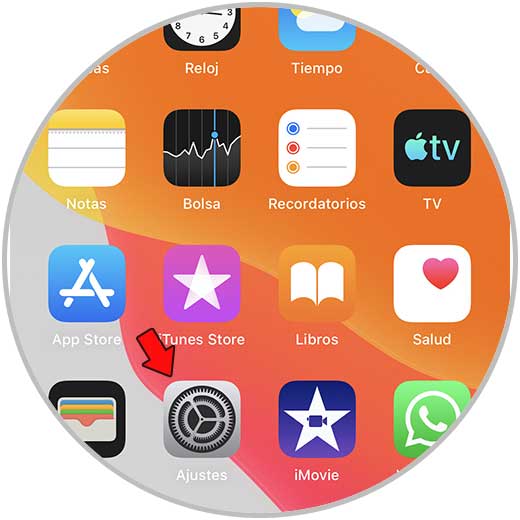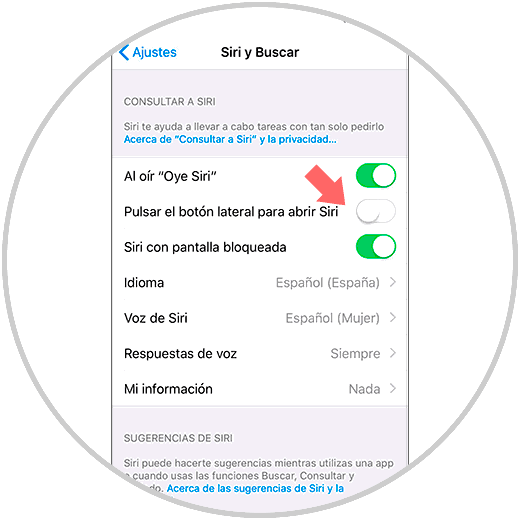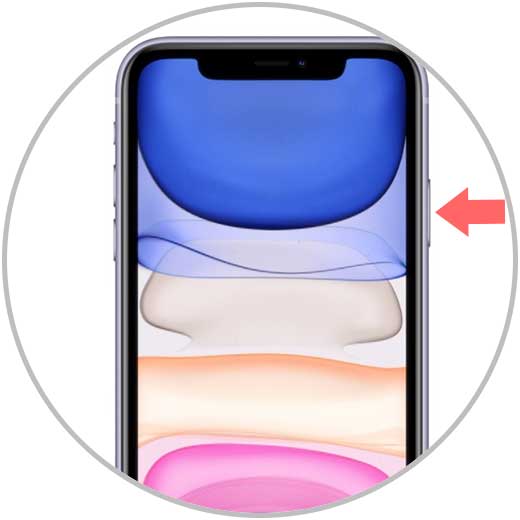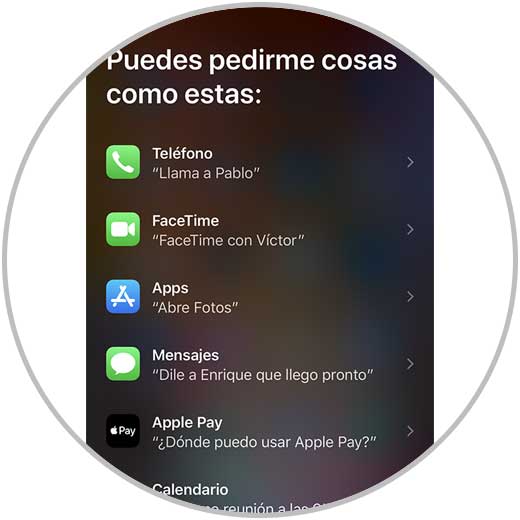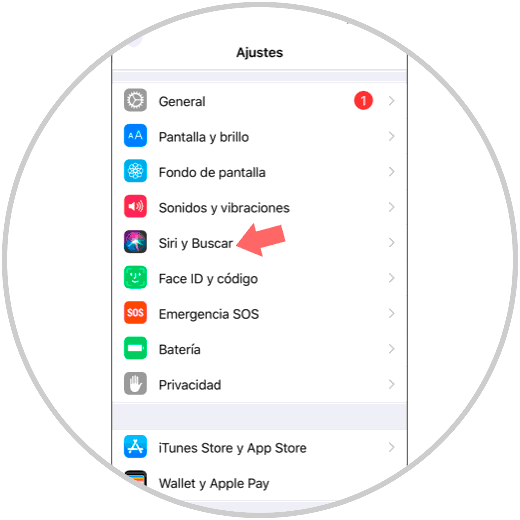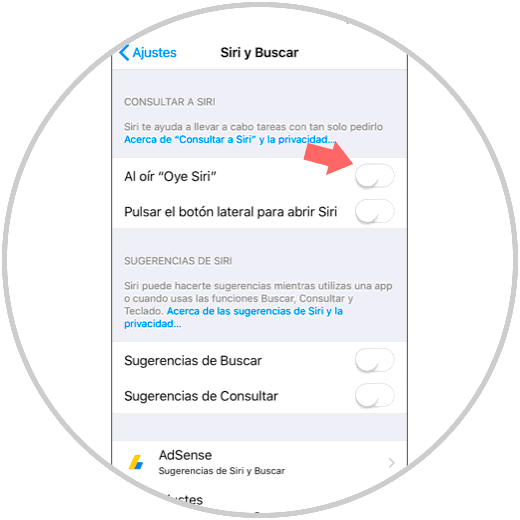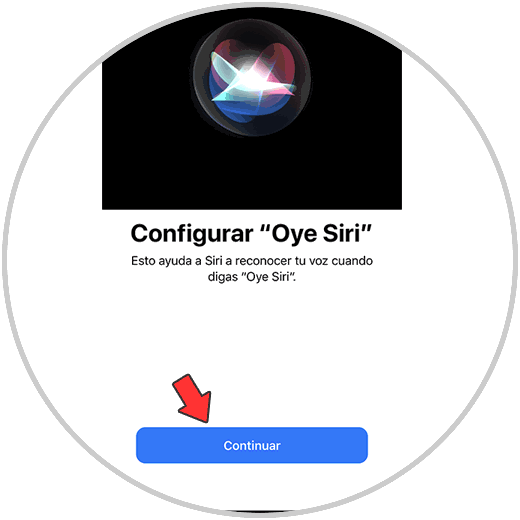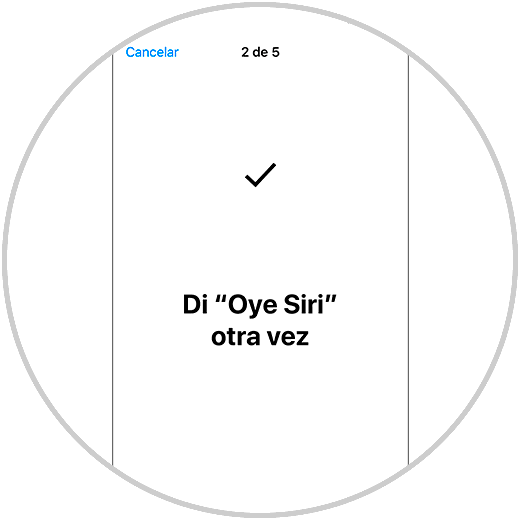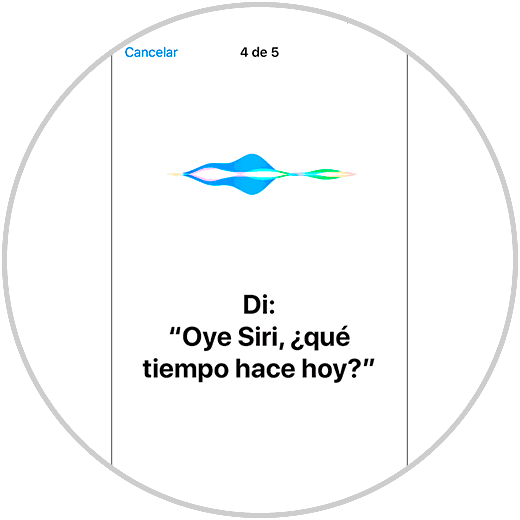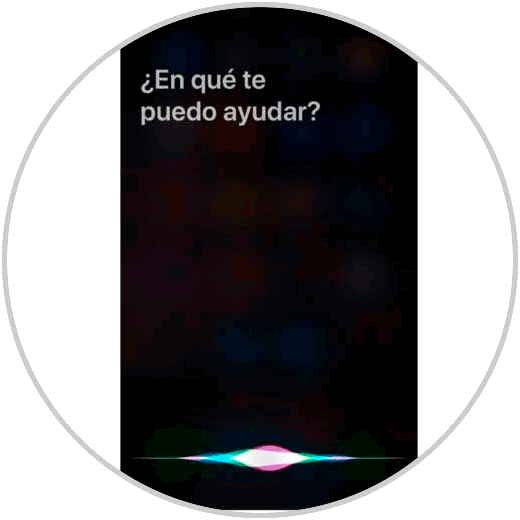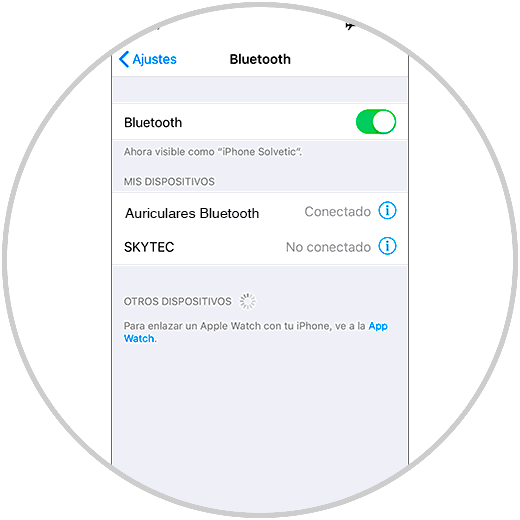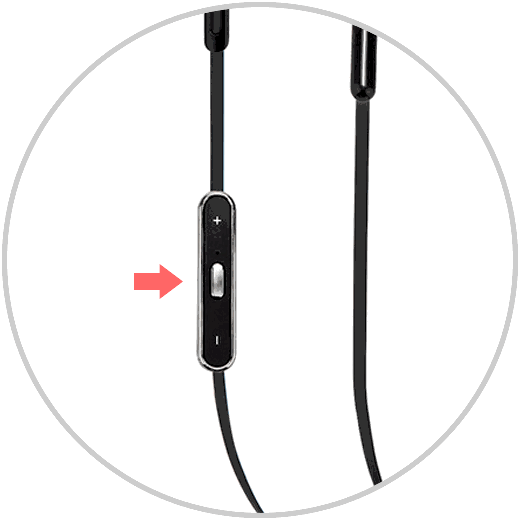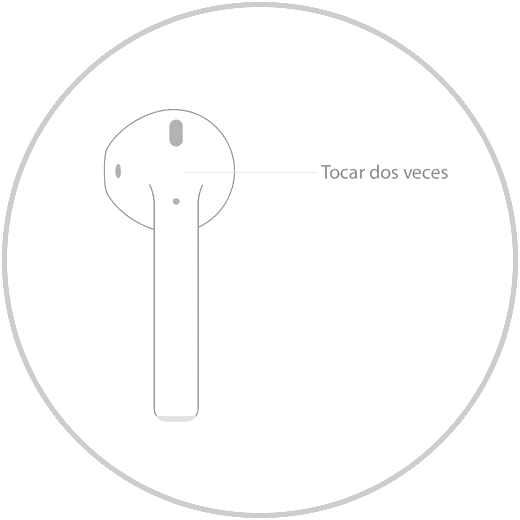Cuando nos compramos un iPhone, Siri, su asistente personal es sin duda uno de nuestros grandes amigos. Hoy en día es conocido por la mayoría de usuarios, ya tengan algún dispositivo de la manzana o no. Con Siri tenemos la posibilidad de hacer diferentes acciones de manera sencilla, ya que basta con pedirle aquello que queremos realizar el teléfono, para que nos ayude a realizarlo o simplemente lo haga.
Es por ello que es interesante saber cómo podemos configurar y usar este asistente personal si tenemos un iPhone, para poder sacar el máximo provecho a todas las opciones que ofrece. Además tenemos varias maneras de configurar y utilizar Siri en el teléfono, ya que según en que situación nos encontremos, quizás queramos utilizar un método u otro.
En función del modelo que tengamos esto puede variar, por lo que a continuación te explicamos cómo utilizarlo en iPhone 11, iPhone 11 Pro y iPhone 11 Pro Max.
1Activar Siri usando el botón lateral de encendido en el iPhone 11, Pro y Pro Max
Lo primero que debes hacer es entrar en los "Ajustes" del iPhone desde la pantalla principal.
Ahora vamos a la ruta de “Ajustes” – “Siri y Buscar” y activamos el botón de "Pulsar el botón lateral para abrir Siri".
Para activar Siri lo que tenemos que hacer es presionar el botón lateral derecho y veremos que aparece.
Una vez que veamos a Siri en nuestra pantalla, podremos comenzar a realizar nuestras peticiones.
2Activar Siri usando la voz en el iPhone 11, Pro y Pro Max
También podemos abrir Siri con únicamente comandos de voz.
Lo primero que debes hacer es entrar en los "Ajustes" del iPhone"
A continuación veremos la opción de “Siri y buscar” y tenemos que pulsar sobre ella.
Lo siguiente que debemos hacer, es activar el apartado "Al oír, oye Siri"
Tenemos que pulsar en "Continuar" para comenzar a configurar Siri.
Ahora debemos ir repitiendo en voz alta todo aquello que aparece en la pantalla de iPhone, para que Siri sea configurado de manera correcta.
Seguimos configurando usando la repetición de “Oye Siri, ¿qué tiempo hace hoy?”
Finalmente cuando haya sido activado de la manera correcta, tenemos que pulsar en "Continuar"
Una vez que el proceso haya terminado, podremos comprobar que funciona diciendo “Oye Siri” a nuestro iPhone.
3Activar Siri usando cascos Bluetooth en el iPhone 11, Pro y Pro Max
Otra de las opciones que tenemos para activar Siri es a través de los auriculares Bluetooth ya sean inalámbricos o por cable.
Lo primero que debemos hacer es conectar los auriculares a nuestro iPhone 11, iPhone 11 Pro o iPhone 11 Pro Max
De este modo tendremos configurado Siri en nuestro iPhone, para que lo podamos usar siempre que nos resulte necesario.